Linux 系統管理員最重要的職責是確保所管理的系統處于非常好的狀態。 有許多工具可供 Linux 系統管理員使用,可以幫助監視和顯示系統中的進程,例如 top 和 htop,但是這些工具都無法與 collectl 競爭。
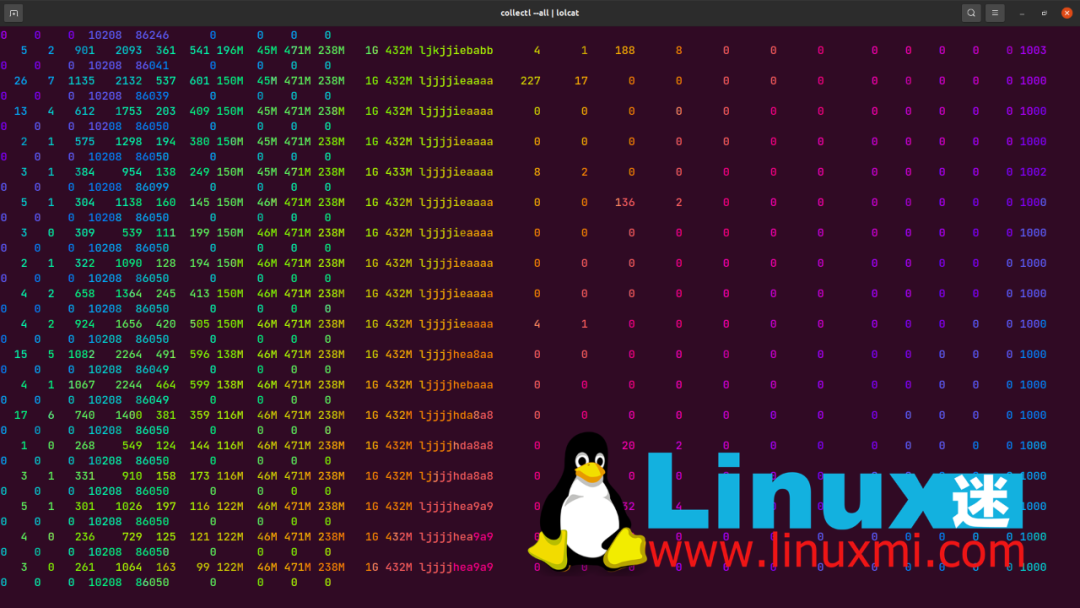
Collectl – Linux 系統性能監控
collectl 是一個非常好的功能豐富的命令行實用程序,可用于收集描述當前系統狀態的性能數據。 與大多數其他監控工具不同,collectl 不關注有限數量的系統指標,相反,它可以收集許多不同類型的系統資源的信息,例如 CPU、磁盤、內存、網絡、套接字、TCP、inode、 infiniband、集群、內存、NFS、進程、二次曲線、slabs 和 內存管理信息buddyinfo。
使用 collectl 的一個非常好的事情是,它還可以扮演僅針對特定目的而設計的實用程序的角色,例如 top、ps、iotop 等。
有哪些功能使colleclt 成為有用的工具? 以下是collectl命令行實用程序的一些最重要的功能。
功能
它可以作為守護程序以交互方式運行,也可以同時作為守護程序運行。
它可以以多種格式顯示輸出。
它能夠監控幾乎任何子系統。
它可以扮演許多其他實用程序的角色,例如 ps,top,iotop 和 vmstat。
它具有記錄和回放捕獲的數據的能力。
它可以導出各種文件格式的數據。 (當您想使用外部工具分析數據時,這非常有用)。
它可以作為服務運行,以監視遠程計算機或整個服務器群集。
它可以在終端中顯示數據,并寫入文件或套接字。
如何在 Linux 中安裝 collectl
collectl 實用程序在所有 Linux 發行版上運行,它唯一需要運行的是 perl,因此在您的計算機中安裝 collectl 之前,請確保您在機器中安裝了Perl(預裝)。
在 Debian 系統中安裝 Collectl
以下命令可用于在基于 Debian 的發行版(如Ubuntu和Linux Mint)中安裝collectl實用程序。
linuxmi@linuxmi /home/linuxmi/www.linuxmi.com sudo apt install collectl
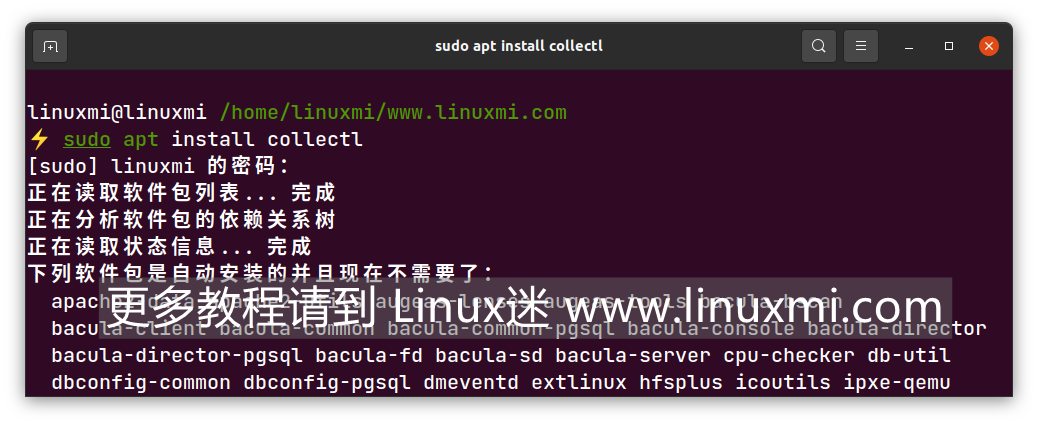
在 Debian 系統中安裝 Collectl
如果您使用的是基于 RedHat 的發行版,例如 RockyLinux 或 AlmaLinux 或任何其他 Linux 發行版,則可以輕松下載壓縮包,將其解壓縮并按所示運行。
# wget https://sourceforge.net/projects/collectl/files/latest/download -O collectl.tar.gz # tar -xvf collectl.tar.gz # cd collectl-* # ./INSTALL
在 Linux 中使用 Collectl 監控工具
collectl 工具的安裝完成后,即使沒有任何選項,您也可以從終端輕松運行它。 以下命令將以非常簡短且易于理解的格式顯示有關 CPU、磁盤和網絡統計信息的信息。
linuxmi@linuxmi /home/linuxmi/www.linuxmi.com collectl
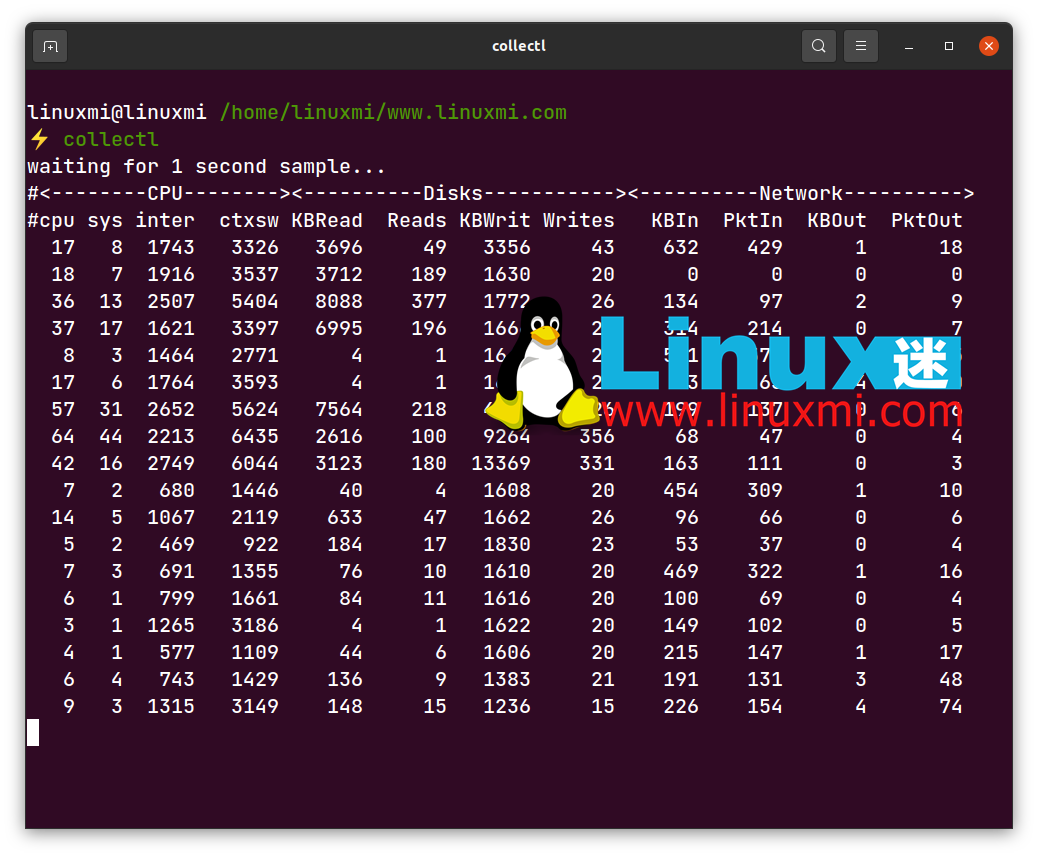 ?Collectl – Linux 系統性能監控
?Collectl – Linux 系統性能監控
正如你們從終端屏幕上顯示的上述輸出中看到的那樣,使用命令輸出中存在的系統指標值非常容易,因為它出現在一行上。
當在沒有任何選項的情況下執行 collectl 實用程序時,它會顯示有關以下子系統的信息:
中央處理器
磁盤
網絡
注意:在我們的例子中,子系統是可以測量的每種類型的系統資源。
您還可以通過將命令與--all選項相結合來顯示除板以外的所有子系統的統計信息,如下所示。
linuxmi@linuxmi /home/linuxmi/www.linuxmi.com collectl --all
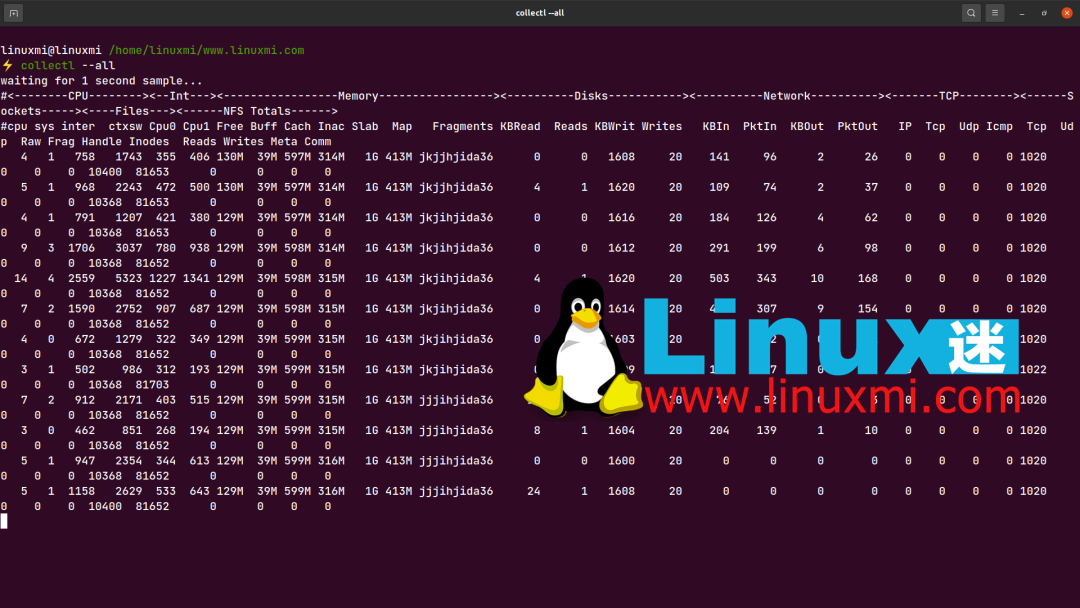
collectl – 監控系統統計信息
但是,如何在實用程序的幫助下監視 CPU 使用情況?-s選項應用于控制要收集或播放的子系統數據。
例如,以下命令可用于監視 CPU 使用情況的摘要。
linuxmi@linuxmi /home/linuxmi/www.linuxmi.com collectl -sc
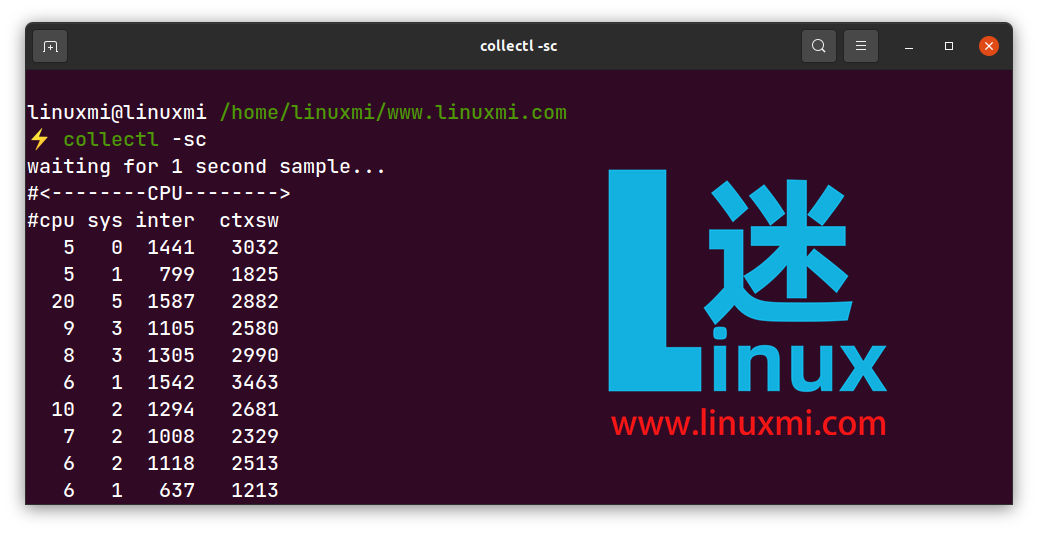
Collectl – 監控 Linux CPU 使用情況
將命令與“scdn”組合時會發生什么? 學習如何使用命令行工具的最佳方法是盡可能多地練習,因此請在終端中運行以下命令,看看會發生什么。
linuxmi@linuxmi /home/linuxmi/www.linuxmi.com collectl -scdn
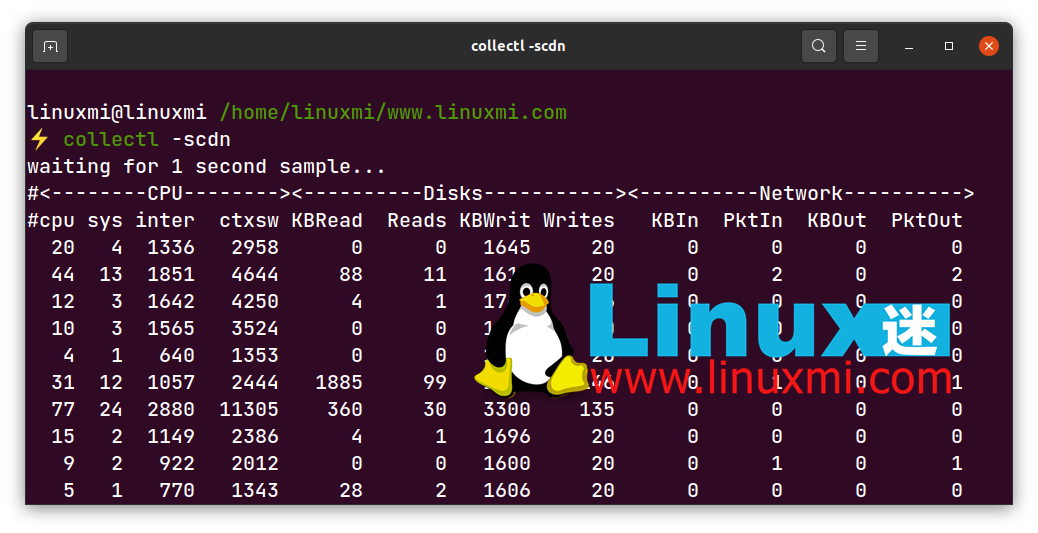 ?Collectl – 監控 Linux 性能
?Collectl – 監控 Linux 性能
您可以輕松理解默認選項是“cdn”,它代表 CPU,磁盤和網絡數據。 命令的結果與“collectl -scn”的輸出相同
如果要收集有關內存的數據,請使用以下命令。
linuxmi@linuxmi /home/linuxmi/www.linuxmi.com collectl -sm
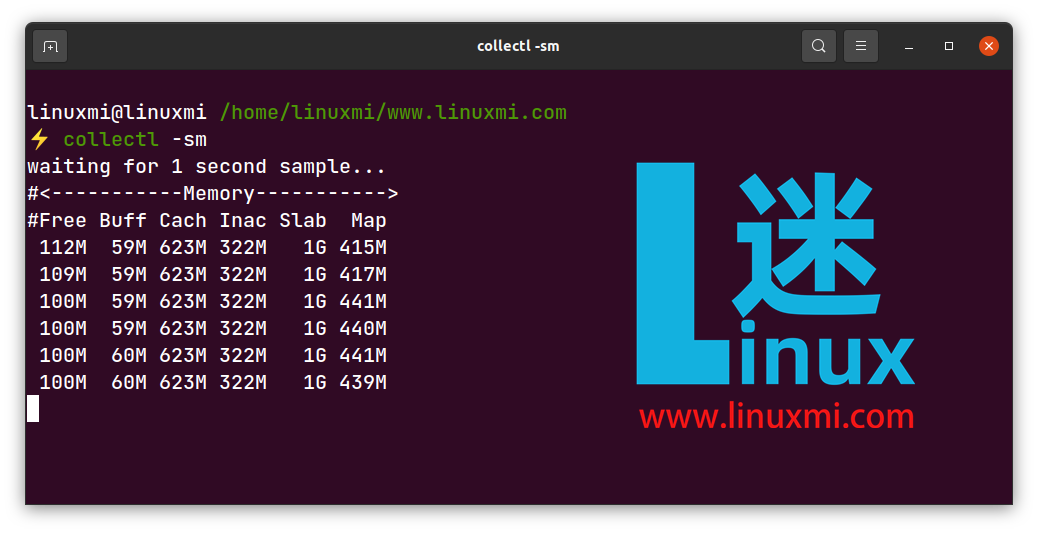 ?Collectl – 監控 Linux 內存使用情況
?Collectl – 監控 Linux 內存使用情況
當您想要獲取有關內存使用情況,可用內存以及系統性能的其他重要內容的詳細信息時,上述輸出非常有用。
關于 tcp 的一些數據怎么樣? 使用以下命令執行此操作。
linuxmi@linuxmi /home/linuxmi/www.linuxmi.com collectl -st
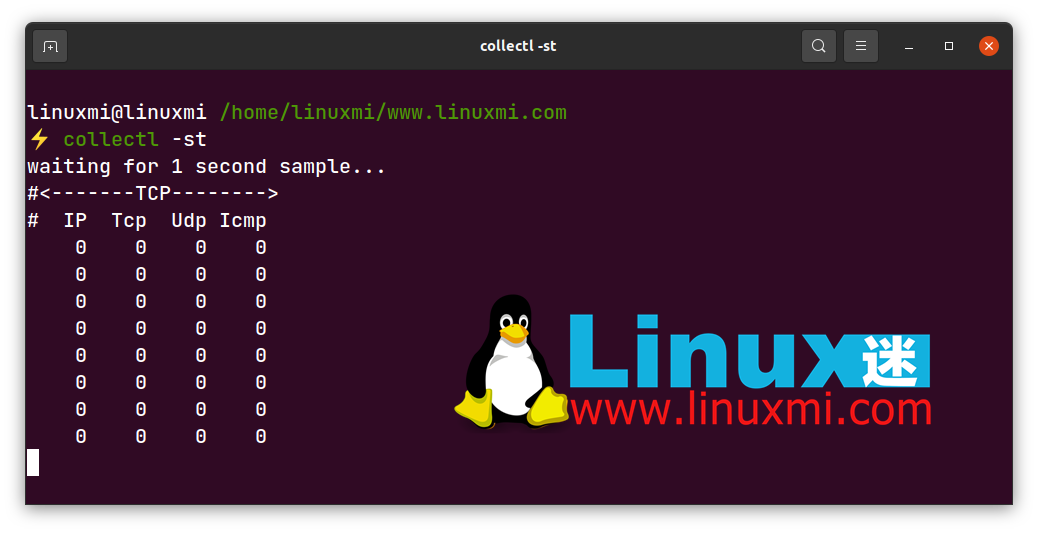 ?collectl – 監控 TCP 統計信息
?collectl – 監控 TCP 統計信息
在你獲得一些經驗后,你可以很容易地組合選項以獲得你想要的結果。 例如,可以將 TCP 的“t” 和 CPU 的“c”組合起來。 以下命令執行此操作。
linuxmi@linuxmi /home/linuxmi/www.linuxmi.com collectl -stc
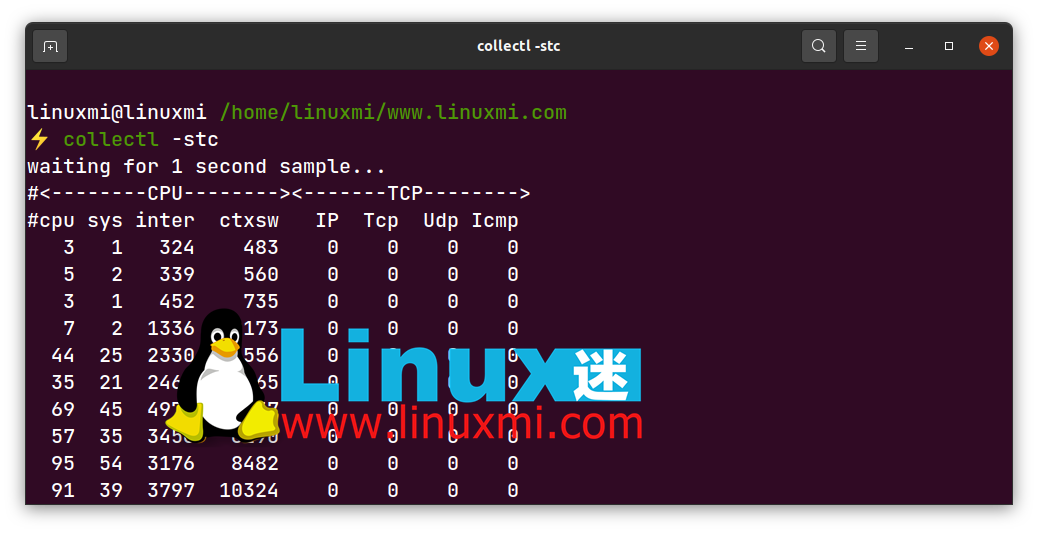
collectl – 監控 TCP CPU 使用情況
我們很難記住所有可用的選項,所以我發布了該工具支持的子系統的摘要列表。
b– 內存管理信息buddyinfo(內存碎片)
c–中央處理器
d–磁盤
f– NFS V3 數據
i– 索引節點和文件系統
j–中斷
l–光澤
m–內存
n–網絡
s–插座
t– 技術合作公司
x–互 連
y– Slabs(系統對象緩存)
對于系統管理員或 Linux 用戶來說,一個非常重要的數據是有關磁盤使用情況的數據。 以下命令將幫助您監視磁盤使用情況。
linuxmi@linuxmi /home/linuxmi/www.linuxmi.com collectl -sd
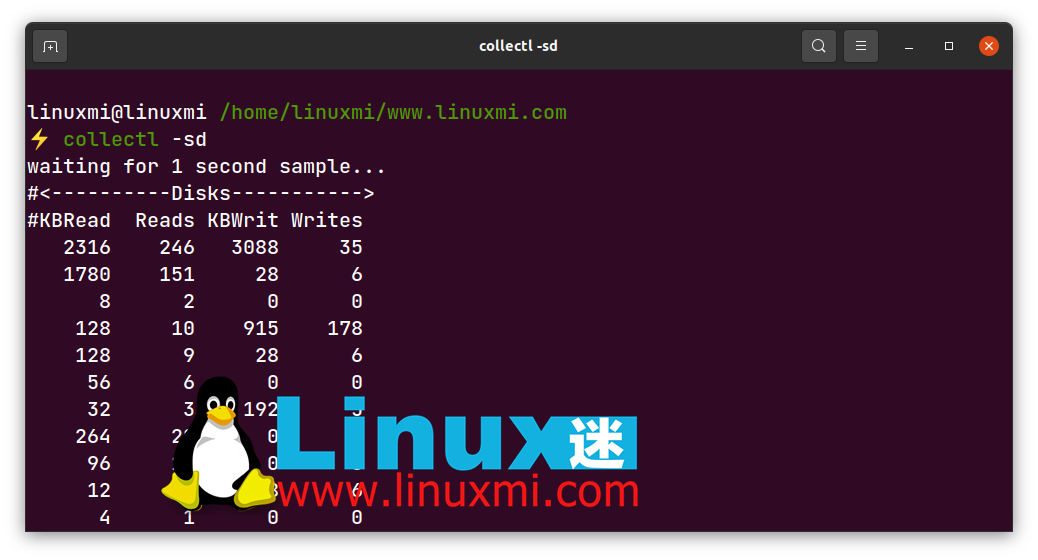
Collectl – 監控磁盤空間使用情況
您也可以使用 “-sD” 選項收集單個磁盤上的數據,但您必須知道不會報告有關磁盤總數的信息。
linuxmi@linuxmi /home/linuxmi/www.linuxmi.com collectl -sD

Collectl – 單獨監控磁盤使用情況
您還可以使用其他詳細子系統來收集詳細數據。 以下是詳細子系統的列表。
C–中央處理器
D– 磁盤
E– 環境數據(風扇,功率,溫度),通過 ipmitool
F– NFS 數據
J–中斷
L– Lustre OST 詳細信息或客戶端文件系統詳細信息
N– 網絡
T– 65 個 TCP 計數器僅以繪圖格式提供
X–互 連
Y– Slabs (系統對象緩存)
Z– 進程
collectl 實用程序中有許多可用的選項,但沒有足夠的時間和空間在一篇文章中涵蓋它們。 但是,值得一提的是,并教授如何使用該實用程序作為 top 和 ps。
使 collectl 作為 top 實用程序非常容易,只需在終端中運行以下命令,當它在 Linux 系統中執行時,您將看到類似 top 的輸出。
linuxmi@linuxmi /home/linuxmi/www.linuxmi.com collectl --top
 ?Collectl – 監控 Linux 進程
?Collectl – 監控 Linux 進程
最后但同意重要的一點是,要將 collectl 實用程序用作為 ps 工具,請在終端中運行以下命令。 您將以與在終端中運行“ps”命令相同的方式獲取有關系統中進程的信息。
linuxmi@linuxmi /home/linuxmi/www.linuxmi.com collectl -c1 -sZ -i:1
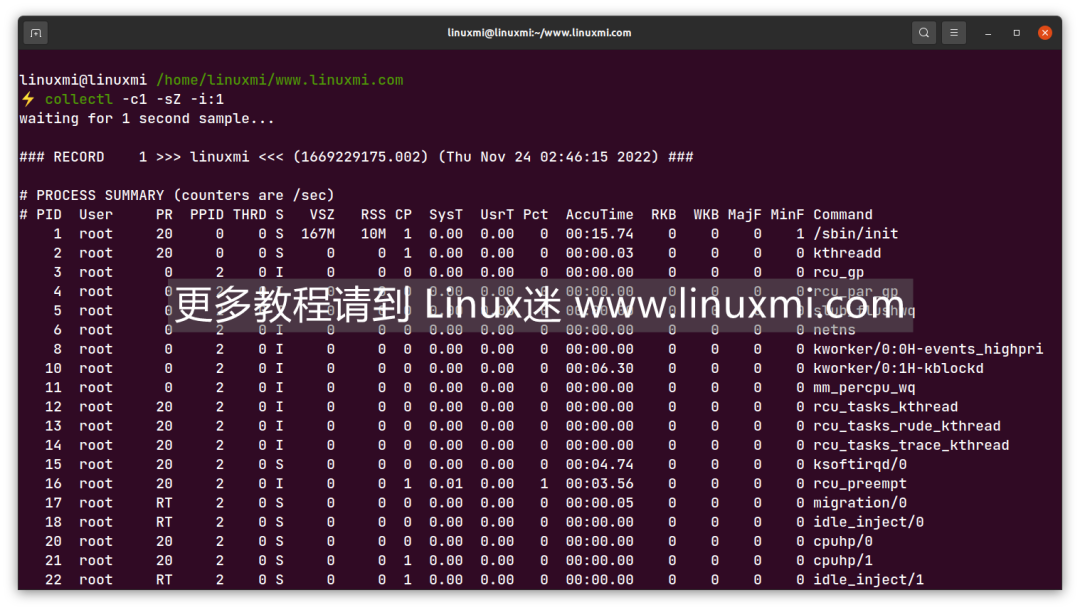 ?collectl – 檢查 Linux 進程信息
?collectl – 檢查 Linux 進程信息
我非常確定許多 Linux 系統管理員會喜歡 **collectl **工具,并且在充分利用它時會感受到它的強大功能。 如果您想將有關 **collectl **的知識提升到一個新的水平,請參閱其手冊頁并繼續練習。
只需在終端中鍵入以下命令并開始讀取即可。
linuxmi@linuxmi /home/linuxmi/www.linuxmi.com man collectl
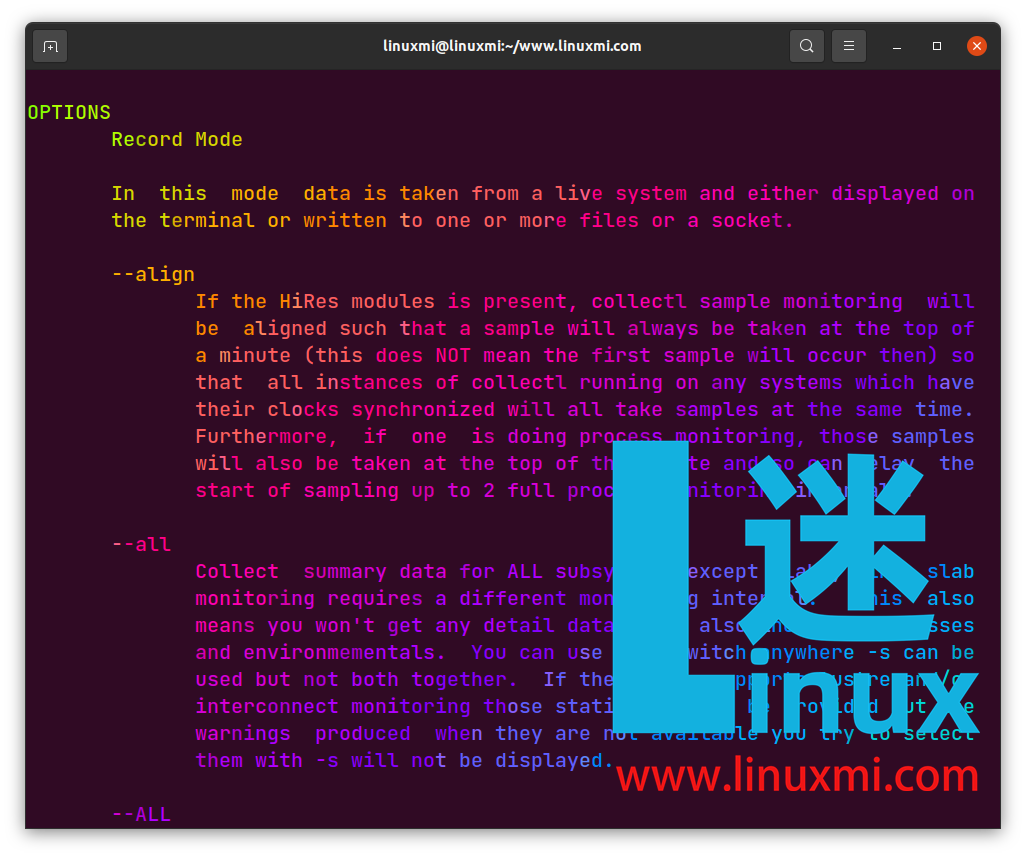
審核編輯:湯梓紅
-
監控
+關注
關注
6文章
2310瀏覽量
56780 -
Linux
+關注
關注
87文章
11469瀏覽量
212897 -
內存
+關注
關注
8文章
3111瀏覽量
75025 -
Linux系統
+關注
關注
4文章
604瀏覽量
28349 -
命令
+關注
關注
5文章
730瀏覽量
22706
原文標題:適用于 Linux 的高級一體化性能監控工具
文章出處:【微信號:Linux迷,微信公眾號:Linux迷】歡迎添加關注!文章轉載請注明出處。
發布評論請先 登錄





 適用于Linux的高級一體化性能監控工具
適用于Linux的高級一體化性能監控工具











評論